
Che Alexa è un assistente virtuale con innumerevoli possibilità è qualcosa che tutti già conoscono. Quello che presenteremo in questo post è solo uno dei tanti servizi e vantaggi che offre ai suoi utenti: collegare alexa alla tv. Vedremo come si fa e anche perché questo tipo di connessione è così interessante.
È probabile che molte persone all'inizio non vedano la necessità di collegare Alexa alla TV di casa. Tuttavia, ci sono molte ragioni per farlo. Per cominciare, c'è il vantaggio di potenza usa l'assistente di amazon dalla tv, senza la necessità di utilizzare un cellulare o uno smart speaker.
Questa connessione ci consentirà di controllare la TV, cambiare canale, cercare, alzare o abbassare il volume, ecc. con un semplice comando vocale. Vale a dire, addio al telecomando di una vita.
Ma oltre a questo, c'è molto di più che si può fare collegando Alexa al televisore. Un esempio di utilizzo abbastanza comune: stiamo guardando un film in TV e all'improvviso abbiamo bisogno di sapere il nome di quell'attore o attrice che vediamo sullo schermo, o come sarà il tempo domani, o quale sarà il risultato del tuo preferito la partita della squadra è... Tutto questo e molte altre cose possono essere chiedi ad Alexa tramite il telecomando. Le risposte alle nostre domande appariranno sullo schermo.
Vedi anche: Come configurare Alexa per iniziare a lavorare
Ci due metodi, due modi diversi per collegare Alexa alla TV. Il primo di questi consiste nel servire le applicazioni native integrate nella Smart TV, purché sia compatibile con Alexa. Il secondo metodo passa per secondo ricorrendo a dispositivi che possono essere collegati al televisore stesso. Vediamo entrambi nel dettaglio:
Connessione tramite l'app nativa della Smart TV
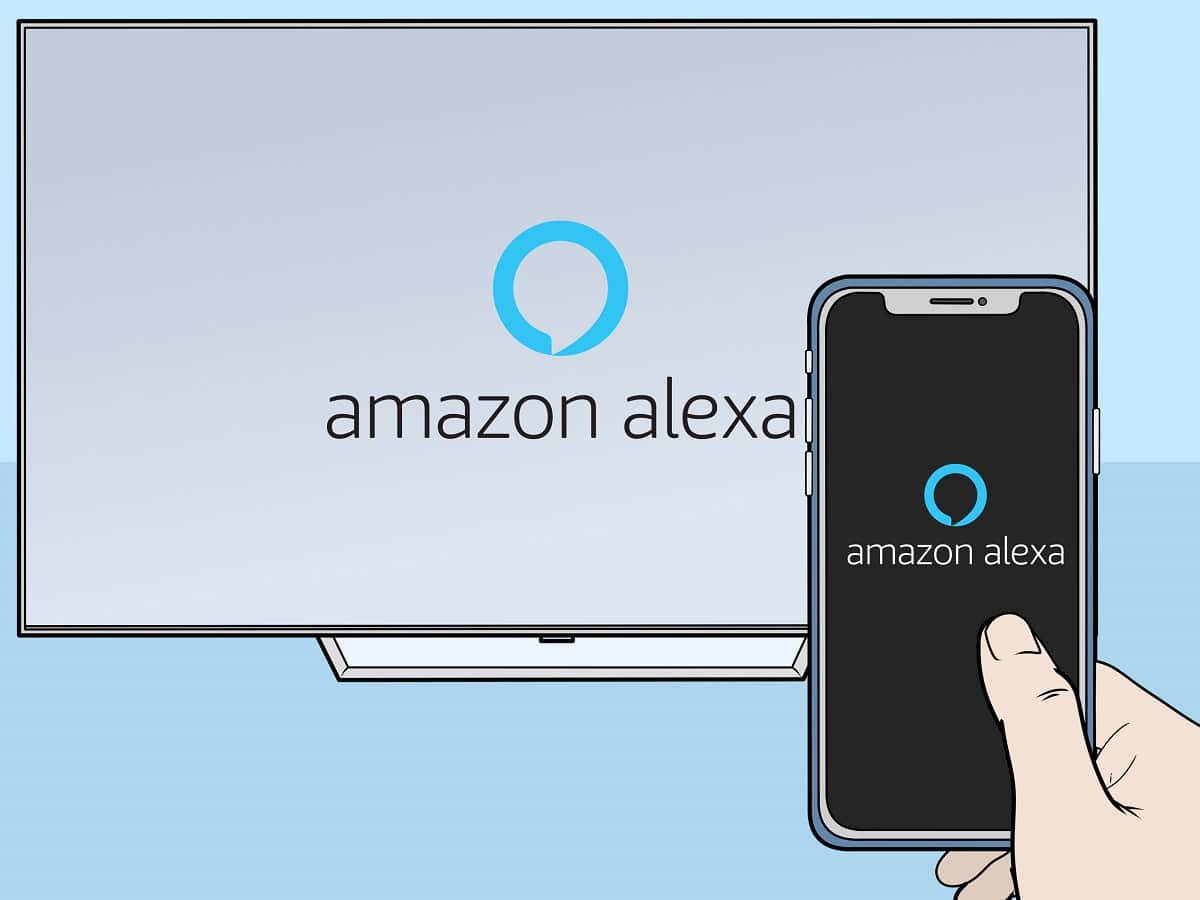
Connessione tramite l'app nativa della Smart TV
Indipendentemente dalla marca della nostra Smart TV, generalmente le modalità di connessione sono abbastanza simili, tuttavia potrebbero esserci delle piccole differenze. In ogni caso, il metodo di base che funziona nella maggior parte dei casi è il seguente:
- Primo, apriamo l'applicazione Alexa sul nostro dispositivo iOS o Android.
- Quindi fare clic sulla scheda "Dispositivi", che di solito appare nella parte inferiore dello schermo.
- Selezioniamo il pulsante (+) per scegliere l'opzione sottostante "Aggiungi dispositivo".
- Fatto ciò, scorriamo verso il basso fino a seleziona TV.
- Scegliamo il marchio della nostra smart TV.
- Infine, per completare il processo di configurazione, non resta che seguire le istruzioni specifiche dell'applicazione Alexa.
Di seguito vi spieghiamo i passaggi da seguire con le smart TV di alcuni dei brand più noti, ognuno con le sue piccole peculiarità:
LG
Collegare una smart TV del marchio LG con Alexa è un processo molto semplice:
- Prima di tutto, andiamo sull'app store della nostra TV LG e cerchiamo il app alexa per l'installazione.
- Dal cellulare Accediamo con il nostro account Amazon, accettando i termini e le condizioni.
- Fatto ciò, è sufficiente seguire le istruzioni che compaiono sullo schermo.
Ciò che sarà necessario è avere il controllo Telecomando magico, che viene fornito con un micro integrato da utilizzare specificamente in questo servizio. Il suo utilizzo è molto semplice. L'unica cosa da ricordare è che devi tenere premuto il pulsante sul telecomando per parlare e trasmettere il comando vocale ad Alexa.
Samsung

Come collegare Alexa alla TV Samsung
Per collegare Alexa al televisore Samsung di casa, dobbiamo seguire questi semplici passaggi:
- Per prima cosa scarichiamo il App Samsung SmartThings.
- Attraverso questa app, serviamo l'opzione "Aggiungi dispositivo" per trovare la nostra TV.
- Quindi apriamo l'applicazione Alexa sul nostro dispositivo iOS o Android. Andiamo al menù "Ambientazione" e dentro Abilità, cerchiamo SmartThings per assicurarci che l'opzione sia abilitata.
- Ora andiamo alla schermata principale di Alexa e premiamo la scheda "Dispositivi", situato in basso.
- Facciamo clic sul pulsante (+) e poi su "Aggiungi dispositivo".
- Per finire, scorriamo verso il basso e clicchiamo su "TV". Non resta che trovare la nostra Smart TV a marchio Samsung e selezionarla per completare la connessione.
Sony
Nel caso di avere in casa una smart TV a marchio Sony, ecco come procedere:
- Il primo passo da fare è premere Casa con il telecomando del televisore.
- Nel menu che appare, devi cercare e selezionare l'opzione "Applicazioni" (a volte arriva come "Le tue app").
- Quindi andiamo all'opzione "Controllo TV con altoparlanti intelligenti", se un'opzione specifica per Alexa non viene già visualizzata direttamente.
- Ora devi andare al App Alexa: seleziona prima "Ambientazione" poi Abilità. Lì cerchiamo e abilitiamo il Opzione "TV" di Sony.
- Per terminare la connessione non resta che seguire le istruzioni che appariranno sullo schermo.
Collegamento tramite dispositivi esterni

Collegamento tra Alexa e una Smart TV tramite dispositivi esterni
Nel caso in cui la nostra televisione non disponga di alcuna applicazione Alexa, abbiamo l'alternativa di utilizzare i dispositivi di integrazione offerti da Amazon: Fire TV Stick Lite o Fire TV Stick 4K, Per esempio. Se decidiamo di utilizzare questi dispositivi, la prima cosa da fare è assicurarci che il controller incorpori un microfono per i comandi vocali.
La connessione viene effettuata seguendo questi passaggi:
- Per cominciare, devi apri l'app Alexa sul nostro dispositivo iOS o Android.
- Facciamo clic sul pulsante (+) e poi su "Aggiungi dispositivo".
- Nel motore di ricerca scriviamo «Fuoco TV”.
- Infine, premiamo "collegamento" e attendi qualche istante per il completamento della connessione.
Vedi anche: I comandi segreti più divertenti di Alexa
In conclusione, questi sono i metodi che dobbiamo collegare alexa alla tv, godendo così al meglio la nostra esperienza davanti allo schermo.